Cómo cambiar el tono de alarma en un teléfono Android | Añade la canción ideal

Los dispositivos Android se han convertido en los preferidos por los usuarios, ya que existen muchos modelos y versiones del mismo. Por lo tanto, cuando un usuario obtiene uno de estos dispositivos, debe configurarlo a su gusto y una de las primeras opciones que cambia es el tono de la alarma.
La alarma es lo que escuchamos todos los días para lograr despertarnos a la hora exacta, asimismo la implementamos en otros aspectos diarios. Por ende, es conveniente escoger un tono que te guste, ya que te puedes aburrir de escucharlo. Es por ello, que te estaremos indicando todos los pasos para que logres cambiarlo.
¿Qué debo hacer para poner una canción como tono de alarma en mi Android?
Debe mencionarse, que los celulares vienen con un tono predeterminado para cada tipo de función. De igual forma, sucede con WhatsApp que cada vez que llega un mensaje tiene un sonido, lo mismo ocurre con la alarma. En sí, este tono puede llegar hacer fastidioso y hasta puede provocar que no nos despierte. Por esta razón, es necesario cambiar el tono a algo que nos guste escuchar y que mejor que utilizar una canción como despertador.
Desde Samsung
En primer lugar los dispositivos Android poseen una aplicación llamada ‘Reloj’ la cual se encuentra en el menú y en esta se encuentra la sección de alarma. Por ende, para realizar el procedimiento es necesario que ingresemos a esta aplicación de ‘Reloj’ y seleccionemos la sección que dice ‘Alarma’. Después, selecciona la alarma que desea cambiar su tono, para ello presiona la opción de ‘Sonido de alarma’ para luego seleccionar ‘Melodía’.

Cuando accedas a esta sección debemos presionar el botón de más ‘+’ que se encuentra en la esquina superior y escoge el sonido específico para la alarma. Aun así, este puede ser un tono o una canción, finalmente presiona ‘Hecho’ para confirmar los cambios realizados. No obstante, este procedimiento puede llegar a cambiar según el modelo de Samsung que tengas aunque siempre los pasos son similares. Lo más común, es entrar a la sección de alarma y luego seleccionar el botón de sonidos de alarma logrando así escoger la canción.
Usando 'Xiaomi'
Xiaomi posee una aplicación preinstalada de ‘Reloj’ en la cual puedes cambiar el tono cómodamente. Por esto, ingresa a la aplicación y selecciona nuevamente la sección de ‘Alarma’ y escoge la alarma específica en la cual deseas cambiar el tono. Luego, selecciona donde dice ‘Tono de alarma’ y selecciona ‘Añadir’, una vez aquí podrás escoger la canción que deseas añadir.
Teléfonos Huawei
Por otro lado, estos móviles incluyen una App nativa que te permite añadir los audios que tengas en tu celular, busca e ingresa a la App de ‘Reloj’. Después, ingresa a ‘Alarma’ y selecciona la alarma específica que vas a configurar, luego selecciona el menú de ‘Sonido’. Asimismo, selecciona la primera opción que se encuentra en esta lista que dice ‘Música en el dispositivo’, luego selecciona la canción que deseas poner.

Si por alguna razón, no encuentras la App de reloj en tu celular, debes encontrar las aplicaciones ocultas en el Huawei.
¿De qué forma añadir distintos tonos de alarma en mi Android?
Cabe destacar, que nuestros teléfonos vienen con una gran cantidad de tonos, pero es común que ninguno de estos te gusten o deseas obtener otro tipo de tonos. Para lograrlo, no debes instalar ningún tipo de aplicación externa solo utilizaremos una herramienta de Android. Recuerda, que si tu celular posee problemas con el volumen, configúralo para evitar que este se baje cada vez que suene nuestra alarma.
Obtener los audios escogidos
Lo primero que utilizaremos es el archivo de audio que implementaremos como tono. En sí Android acepta una gran variedad de formatos algunos de ellos son AAC, WAV y muchos más, pero para evitar cualquier inconveniente lo mejor será utilizar MP3 o WAV. Realmente, existen páginas webs que nos ofrecen efectos de sonido con los formatos necesario donde podrás escoger el audio que más te guste.
Los dispositivos Android utilizan los nombres de archivos para identificarlos en la lista de los tonos. Por ende, lo mejor será renombrar los archivos por un nombre que más tarde logres recordar, si tus archivos de audios se encuentra en tu PC debes copiarlos para pasarlos al teléfono.
Separar carpetas en 'Tonos de llamada a Ringtones'
Ahora es necesario que utilices un gestor de archivos para poder moverlos y crear diferentes carpetas, si tu celular viene con uno es necesario que lo implementes.

Por ello, ingresa al gestor de archivos y dirígete a la ‘Memoria interna’ en la cual tendrás que crear las carpetas de ‘Alarmas’ o ‘Ringtones’. Cabe destacar, si vesque tu celular ya tiene carpetas con estos nombres las puedes reutilizar.
Debes mover los archivos con sonido hacia las carpetas específicas donde deseas que se encuentre cada tono. Al hacerlo, espera unos minutos a que el teléfono registre esos tonos, luego dirígete a los ajustes de tono de alarma para ver los nuevos tonos que acabas de integrar.
¿Cómo agregar una canción de Spotify como tono de alarma en Android?
Para evitar realizar procedimientos difíciles lo mejor que puedes hacer para añadir música a tus alarmas es utilizar la App de Spotify. La cual, es perfecta para encontrar tus canciones favoritas y escucharlas cada vez que despiertes, para lograrlo solo debes seguir una serie de pasos sencillos.
Desde la aplicación 'Reloj'
Resulta claro que lo primero que debemos tener es la aplicación de Spotify instalada correctamente en nuestro celular. Luego, ingresa a ella e inicia sesión utilizando tu usuario y contraseña, después ingresa ala App de ‘Reloj de Google’ que se encuentra en nuestro dispositivo. Después, ingresa a la sección de ‘Alarma’ la cual se encuentra en la parte superior de la pantalla, una vez allí presiona el botón de más ‘+’ y establece la hora de una alarma. Ahora despliega las opciones de la alarma que acabas de realizar y selecciona la sección de ‘Audio’.
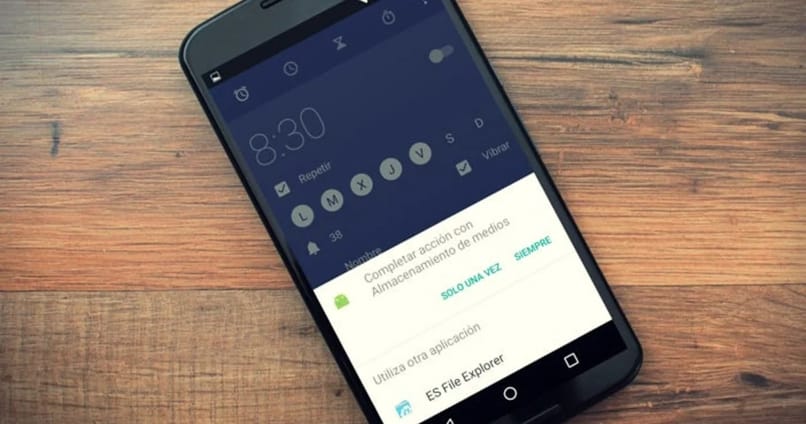
Por consiguiente, al hacerlo te aparecerá una nueva pestaña en la cual verás los diferentes sonidos que se te ofrecen. Pero, en este caso presionarás la opción de ‘Spotify’, al hacerlo verás un menú con todas las canciones recientes que escuchaste en esa aplicación. En la cual, solo debes seleccionar las que quieres establecer como tu nueva alarma, al hacerlo vuelve a la pantalla de inicio.